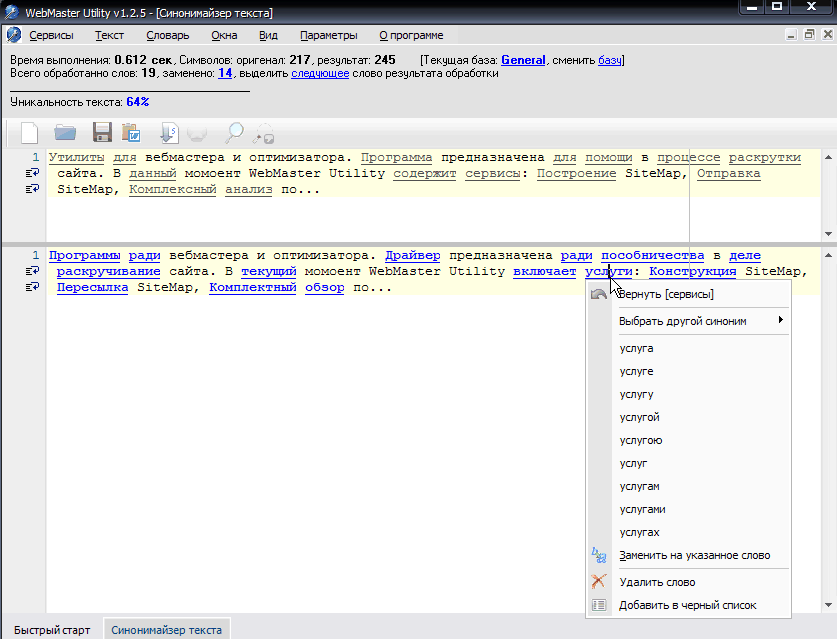
Общие сведения
Меню управления сервисом
Базы
Общие сведения
Возможности
Возможности сервиса "Синонимайзер текста":
1). Высокая скорость обработки текста (даже с очень большими словарями)
2). Удобный и простой интерфейс сервиса
3). Морфологический разбор слов для вспомогательной корректировки
4). Морфологический разбор слов в процессе обработки текста (автотрансформация слова в нужную форму)
5). Черный список слов (слова игнорируемые при анализе)
6). Использование общего программного списка стоп-слов
7). Разбитие текста по предложениям
8). Создание любого количества баз словарей
9). Импорт и экспорт слов в\из базы
10). Простое управление базами
11). Подсветка обработанных слов (словосочетания не подсвечиваются)
12). Возможность замены транслитом указанный шаг слов
13). Возможность указания шага замен слов
14). Возможность отключения морфологии для поиска 100% совпадающих слов в базе
!!!Важно!
На текущий момент времени поддержка морфологии применяется только для русского языка. Перед работой с базой на другом языке - отключите поддержку морфологии в настройках сервиса. При включенной морфологии к иностранным словам будут добавляться русские окончания и суффиксы (если предсказания будут включены в настройках). В ближайшее время базы под иностранные слова будут оптимизированы и добавлены в поддержку сервиса (об этом будет уведомлено в новостях сайта и в очередном обновлении программы). Так же для работы с иностранными словами (не содержащими русских символов) необходимо включить их поддержку в настройках сервиса (по умолчанию она отключена).
В демо режиме обрабатываются первые 30-35 слов!
Вид сервиса
Сервис "Синонимайзер текста" разделен на 2 части (оригинал текста и результат обработанного текста).
Верхняя часть текста представляет собой оригинал обрабатываемого текста, нижняя - сам обработанный текст.
Самую верхнюю позицию занимает строка быстрой информации о текущем состоянии обработки:

Вслед за строкой информации идет панель управления сервисом.

Далее, идут поля текстов обработки.
Панель управления
Команды панели управления:

- Создание нового рабочего места. (обнуляет все тексты, скидывает кэш слов - полностью обновляет рабочее место)

- Открывает диалог выбора файла для загрузки оригенального текста из файла.

- Позволяет сохранить оригенал\результат текста в файл.

- Позволяет передать текст оригенала\результата текста в текстовый процессор Microsoft Word как в виде исходного текста, так и с подсветкой обработанных слов.

- Запускает обработку текста.

- Вызывает диалог поиска в активном тексте.

- Выполняет поиск следующего вхождения в активном тексте.
Горячие клавиши (скрытые)
Shift+B - Управление базами словарей
Alt+B - Отобразаить окно управления черным списком
Ctrl+D - Управление текущей активной базой
Shift+F3 - Поиск предыдущего вхождения слова в активном тексте
Ctrl+R - Вызвать диалог замены в активном тексте
Shift+Alt+W - Отправка оригинального текста в Microsoft Word с подсветкой слов
Меню управления сервисом
В основном меню сервиса имеются 2 раздела команд:
1) Текст
2) Словарь
 Меню "Текст"
Меню "Текст"
 Команды:
Команды:

Управление поиском в активном тексте.

Удаляет все лишние пробелы из активного текста

Удаляет все переносы строк в текущем активном тексте

Выстраивает все предложения текста, каждое на новой строке (завершением предложения считается символы [.?!]

Выстраивает предложения, удаляет в них лишние пробелы и переносы строк.

Выполняет сортировку строк активного текста

Заменяет все числа в активном тексте на их прописные эквиваленты (замене подлежат как целые, так и дробные числа. как положительные, так и отрицательные)

Перемешивает случайным образом весь текст активного текста. В замесе участвуют как слова, так и все управляющие символы.

Принудительный сброс подсветки слов в обоих редакторах.
Меню "Словарь"
 Команды:
Команды:

Вызывает диалог управления списком баз словарей.

Вызывает диалог управления\редактирвоания текущей активной базы словаря.

Вызывает диалог управления черным списком слов.
Контекстное меню обоих редакторов текста (как оригинала, так и результата) практически одинаковое. Разницей выступают только единичные, специфичные для редактора команды. (к примеру: Загрузить из файла для оригинала текста).
 Команды:
Команды:

Стандартные текстовые команды

Выделяет следующее (после курсора) обработанное (подсвеченное) слово.

Включает\отключает перенос текста по словам в редакторе

Добавляет текущее (под курсором) слово в черный список.
Вспомогательное меню используется только в редакторе результата обработки. Меню помогает подкорректировать замененное сервисом слово для большей читабельности текста. Меню отображается после нажатия левой кнопки мыши на подсвеченное слово. (после наведения мыши на обработанное слово, курсор смениться на "руку")
 Команды, отсеки команд:
Команды, отсеки команд:

Возвращает исходное слово, которое было до обработки. Если слова повторяются, список данного меню будет равным количеству повторяющихся слов оригиналов с разными синонимами, но не больше 15. Если же количество данных меню больше 1, в таком случае будут применены синонимы списка (следующее меню) от ближайшего схожего слова в тексте (стоячего ближе к курсору)

Меню отображается, если количество синонимов для данного слова больше одного. Меню содержит список всех возможных синонимов для текущего слова, кроме текуще замененного. Если список синонимов слишком большой, обрезает для видимого выбора и предоставляет возможность выбора из общего списка. После выбора слова, слово автоматически трансформируется в форму текущего (пример: исходное слово (по курсором): ХОДИТЬ, после выбора например слова ИДУТ, слово автоматически будет преобразовано в форму ИДТИ и т.д). После замены сохраняет возможность редактирования уже нового слова.

Отсек списка различных форм слова для быстрой замены при редактировании обработанного текста. Используется, если к примеру в автоматической замене в процессе обработки форма слова была подобрана некорректно, или не очень подходяще.

Позволяет вручную ввести нужное слово для замены. Слово также трансформируется в форму текущего (по возможности). После замены, также сохраняет возможность редактирования нового слова.

Удаляет текущее слово (под курсором), но сохраняет информацию для редактирования. Обычной отменой можно вернуть его обратно.

Добавляет текущее слово в черный список (список игнорирования)
Базы
Общие сведения
В качестве баз словарей сервис программы WebMaster Utility использует базы SQL, формата .db
Количество баз неограниченно, базы можно как создавать новые, так и редактировать или удалять уже созданные, за исключением базы General. Данную базу можно редактировать, но нельзя удалить, она является минимально необходимой для корректной работы сервиса, даже если она будет пустой - она обязательно должна присутствовать.
В процессе редактирования баз имеется возможность экспортировать или импортировать слова в\из базы. Импортировать слова можно как из специального формата сервиса, так и из текстового файла, указав параметры импорта для файла.
Для управления базами используется меню "Словарь".
Управление списком баз

В данном списке содержится список всех созданных \ добавленных баз словарей сервиса. Командами справа от списка выполняется управление базами.
Команды:

Вызывает диалог создание новой базы. В диалоге указывается имя физического файла базы и имя, которое будет отображаться в сервисе. Имя файла должно быть уникальным и не повторяться с именами файлов баз остальных добавленных баз словарей. В имени файла также могут присутствовать русские символы. В имени самой базы (название, отображаемое в сервисе) возможно использовать любые символы, за исключением открывающих и закрывающих круглых скобок
()

Позваляет полностью удалить выбранную базу словаря. !!Активную базу удалить нельзя. База должна быть деактивирована!

Позволяет сменить название базы. Названия могут повторяться, от этого процесс работы с базой не измениться.

Позволяет перейти в режим редактирования выбранной базы словаря.

Устанавливает выбранную базу активной для работы в сервисе.
Редактирование базы
 Основные команды:
Основные команды:
Для вывода списка синонимов слова нужно: дважды кликнуть левой кнопкой мыши по выбранному слову, или нажать Enter выделив слово, также из контекстного меню списка. После вывода списка синонимов редактируемое слово сохраняется даже если выделяются другие слова списка. Для того, чтоб добавить к синонимам выделенные слова списка, необходимо выделив слова нажать сочетание клавиш (Ctrl+Right) и все выделенные слова автоматически будут добавлены к синонимам текущего активированного слова. Для сохранения списка синонимов редактируемого слова используется команда или клавиша F2.
Основной список слов может быть отсортирован по убыванию или возрастанию как количества синонимов, так и самих слов по алфавиту.
Для импортирования слов из текстового файла используется команда [Файл->Импортировать из .txt]. После выбора файла откроется окно выбора параметров импорта:

В данном окне указываются разделители слова и синонимов, а также самих синонимов между собой. Если разделитель(и) будут пробелами, они не смогут быть сохранены "по умолчанию", следовательно если в файле есть разделитель "пробел", указав пробел в качестве разделителя, желательно убирать галочку "Запомнить по умолчанию". Размер файла может быть практически любым. При импорте не выполняется полная загрузка файла, чтение построчное. Текстовый файл должен быть в кодировке ANSI.
Пример:
Формат файла:
слово=синоним1 синоним2 синоним3 синонимN
После выбора файла, в появившемся окне параметров импорта укажем следующее:

Нажимаем OK, начнется процесс импорта слов. Слова без синонимов, не добавляются в базу, также не будут добавлены и повторы слов.
!!! Слова, также как и синонимы должны состоять из следующих символов:
A-Z,
a-z,
А-Я,
а-я,
_,
-,
',
[пробел]
Слова или синонимы, содержащие другие символы - будут проигнорированы.
Совместно с символами стандартными, также имеется возможность использовать одинарную кавычку (например для сокращения английских слов и т.д).
Импорт из файлов формата сервиса обрабатывается автоматически.
***С использованием морфологии в анализе текста нет необходимости добавлять все формы слова.
К примеру в базу добавлено слово "
Красный" и к нему синоним "
Пурпурный", при анализе текста, например слово "
Красного и т.д" будет обрабатываться как группа слов [
красного (оригинал), +
красный и все остальные нормальные формы слова если их несколько], т.е слово "
красного" успешно найдет синоним к слову "
Красный", и трансформирует синоним в "Пурпурн
ого".
Добавлять все формы слова есть смысл, в случае, если анализ текста по базе планируется выполнять без использования морфологии.
Черный список слов

Управление серным списком вызывается при помощи команды из меню "Словарь" или сочетанием клавиш.
Слова в черном списке прописываются каждое на новой строке.